iPhone(アイフォン)ユーザーなら、「ルミネカード」をApple Pay(アップルペイ)に登録して使いたいところですが、「ルミネカード」をApplePay(アップルペイ)に登録できるのか、登録したらカードに搭載されているSuicaはどうなるのか等をまとめました。

もくじ
「ルミネカード」はApple Pay(アップルペイ)に登録してクイックペイとして使える
「ルミネカード」をApple Pay(アップルペイ)に登録することはできます。
「ルミネカード」の場合は、Apple PayのWalletに登録してQUICPay(QUICPay+)として使えるようになります。
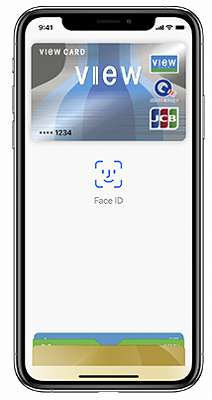
(「ルミネカード」はビューカードです。)

ただし、Apple Pay(アップルペイ)のQUICPay(QUICPay+)には利用上限があります。
| QUICPayマークのお店 | 2万円(税込)まで |
| QUICPay+マークのお店 | 2万円(税込)を超える金額可能(店舗による) |
この点は注意しておきましょう。
「ルミネカード」をApple Pay(アップルペイ)に登録する方法
「ルミネカード」をApple Pay(アップルペイ)に登録する方法です。
Walletアプリを使って登録する場合、以下のようになります。
→ApplePay設定画面になるので続けるをタップ
→「クレジット/プリペイドカード」を選択
→カメラでカード番号をスキャン or 手動で入力
→名義とカード番号を確認して次へをタップ
→有効期限とカード裏面にある3桁のセキュリティコードを入力
→Apple Payの利用条件を確認し同意するをタップ
→カード認証の手続き
→「アクティベート完了」の画面が表示されたらOK
難しいことはありません。
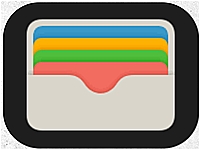
「ルミネカード」をApple Pay(アップルペイ)に登録すると搭載Suicaはどうなる?ポイント付与は?
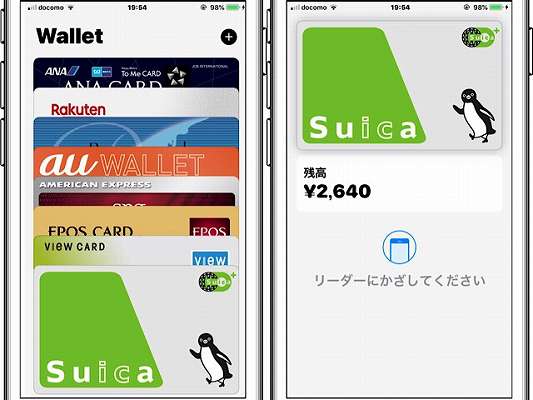
Suica 機能付きクレジットカードは、上述のように、Walletでカードの種類として「クレジット/プリペイドカード」を選択することで Apple Payに追加できます。
ただし、Apple Payにはクレジットカード機能の紐付けしかできません。
Suica 機能は取り込まれず、Suicaの残高はプラスチックカード側に残ります。
Apple Pay(アップルペイ)でSuicaを利用したい場合は、Suica 機能付きクレジットカードのSuicaを取り込むことはできないので、手持ちのSuicaカードを取り込んだり、アプリで新規にSuicaを発行することで対応します。
・「ルミネカード」をApple Payにクレジットカードとして登録は可能
・「ルミネカード」搭載のSuicaは今まで通り残る
・Apple Pay・Suicaを利用したい場合は、別のSuicaカードを取り込んだりアプリで新規にSuicaを発行して利用する
ちなみに「ルミネカード」を使ってApple Pay・Suicaにチャージしてもポイント3倍=1.5%還元率です。
※Suicaアプリに「ルミネカード」を決済用クレジットカードとして登録すれば、「オートチャージ」設定が可能です。
nanaco・WAONでも使える
2021年10月21日~、iPhoneでもnanaco、WAONが利用できるようになりました。
※VISAブランドは注意
まとめ
「ルミネカード」をApple Pay(アップルペイ)に登録できます。
「ルミネカード」の場合は、Apple PayのWalletに登録してQUICPay(QUICPay+)として使えるようになります。
「ルミネカード」をApple Pay(アップルペイ)に登録しても、カードに搭載されているSuicaはそのまま残ります。Apple Pay(アップルペイ)への取り込みはできません。
Suicaを利用したい場合は、別のSuicaカードを取り込むか、アプリで新規にSuicaを発行しましょう。
「ルミネカード」については下記の記事で紹介しています。



